Ghost数据恢复 | 重装系统数据恢复 | 一键还原数据恢复
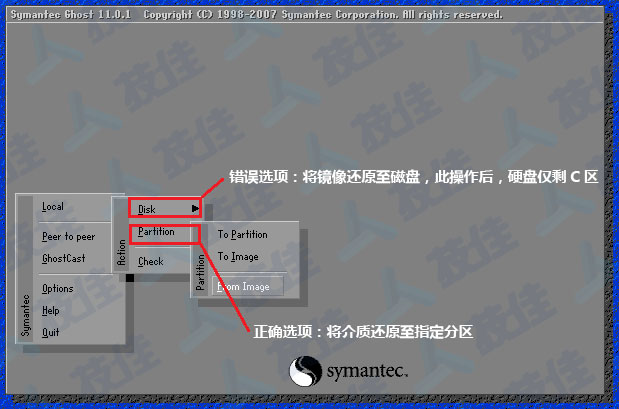
图 1. Ghost操作菜单
Ghost是个神奇的工具,当系统出现故障后,用户可以像搭乘时光机一样,将系统恢复到之前备份过的状态,系统就又会焕然一新,所以Mac OS下,将一个类似的功能形象地叫做Time Machine。Ghost在给我们免去重复安装系统的不便时,也给我们的数据安全造成隐患,用户错误的进行系统还原,轻则导致分区丢失,重则导致数据覆盖损坏。
一. 故障现象
二. 故障原因
三. 友情提示
四. 如何正确进行Ghost还原
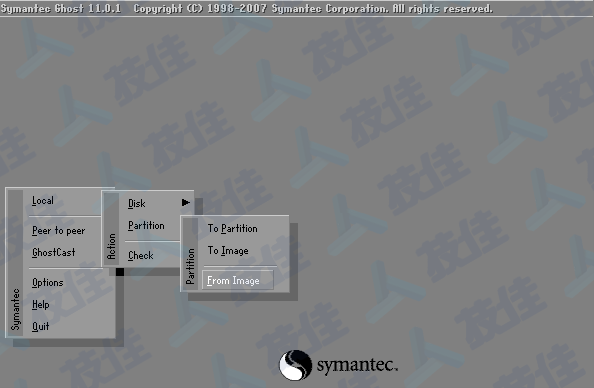
图 2. Ghost操作菜单
第一步:在菜单中点选"Local"-"Partition"-"From Image"路径。此处如果按照Local-Disk-From Image路径进行选择,会出现Ghost常见故障之一:误将分区镜像还原至整个磁盘,还原后,原来多个磁盘分区合并为一个大分区,数据丢失。
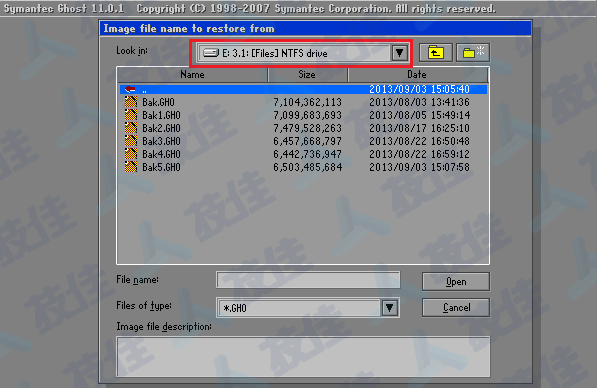
图 3. Ghost操作菜单
第二步:在弹出的选择页选择您想还原的Ghost镜像,其后缀为.GHO。
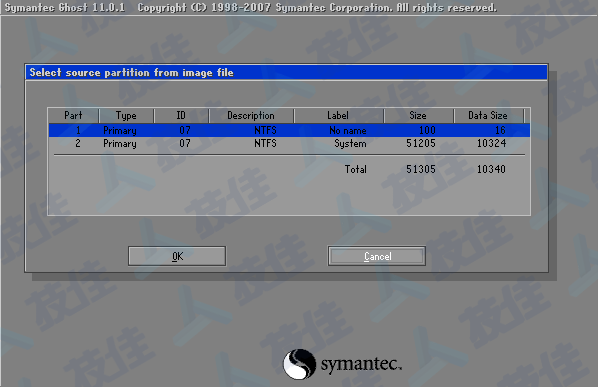
图 4. Ghost操作菜单
第三步:选中Ghost镜像后,软件自动弹出下图对话框,该对话框内有两个分区,这表明您曾经对两个分区进行过备份(XP或2003系统的Ghost文件中,此处只会显示一个分区,而Win7系统由于包含一个隐藏的引导区,它的Ghost文件内通常包含了两个分区,下图即为一个Win7系统生成的镜像)。选中您想进行数据还原的分区,然后单击“OK”。
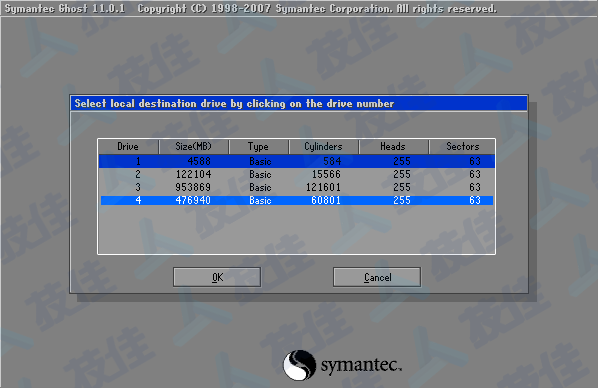
图 5. Ghost操作菜单
第四步:选择目标磁盘。如果您的系统下挂在了多块硬盘,或者您进行系统还原时,恰好有移动硬盘插在电脑上,此处需慎重选择目标磁盘。如果此处选择错误,会出现常见的Ghost故障之二:误将A硬盘的Ghost镜像还原到B硬盘内(例如移动硬盘),造成B硬盘数据覆盖丢失。
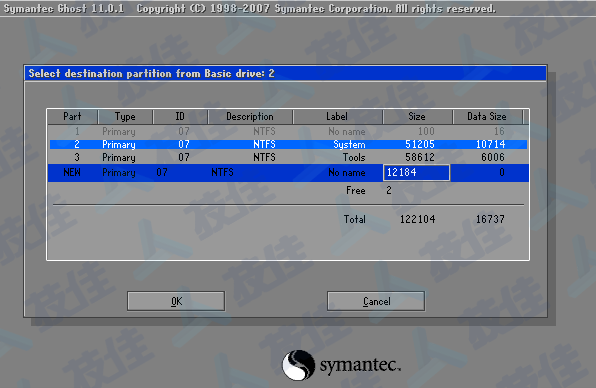
图 6. Ghost操作菜单
第五步:选择目标分区。如果您选中的硬盘内包含多个分区,此处您需要选择想要进行还原的分区。例如,您的镜像文件是C区的Ghost备份,那么这里您也需要选择C区。此处如果选择错误,会出现Ghost常见故障之三:误将C区备份还原到D区或其它分区,造成D区数据覆盖丢失。
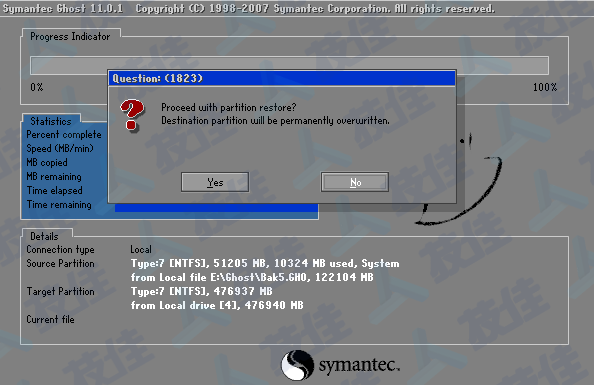
图 7. Ghost操作菜单
第六步:确认。如果您确定之前的五步操作均没有问题,此处单击Yes即可。
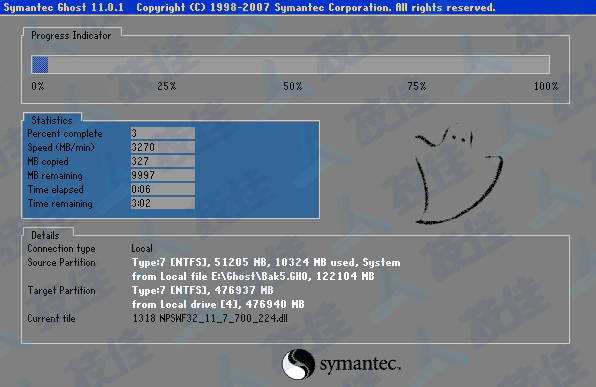
图 8. Ghost操作菜单
第七步:软件将自动开始进行还原,视Ghost文件大小,这一过程会持续几分钟至十几分钟不等。还原后重启系统,原来“病怏怏”的系统又会“神采奕奕”了。Ghost过程结束。
技佳数据恢复中心联系方式

